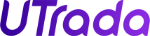Question: Come scaricare l'applicazione mobile UTrada e iniziare a fare trading? (Applicazione UT)
Table of Contents
- Cosa puoi fare nell'applicazione
- Piattaforme e compatibilità
- Installazione e accesso
- Layout e navigazione pensati per la velocità
- Grafici e analisi
- Tipi di ordini e gestione delle posizioni
- Elenchi di monitoraggio e monitoraggio dei prezzi
- Visibilità del rischio e dell'esposizione
- Fai pratica con un conto demo
- Quando utilizzare MetaTrader mobile al posto del desktop
- Pratiche consigliate che funzionano bene sui dispositivi mobili
- Latenza, esecuzione e aspettative
- Fondamenti di sicurezza importanti sui telefoni cellulari
- Risoluzione dei problemi e contingenze
- Domande frequenti: risposte rapide
- Apri un conto UTrada e inizia a fare trading sull'app mobile
- Cosa ti serve
- Crea il tuo profilo
- Completa la verifica dell'identità
- Scegli prima tra conto reale o demo
- Deposita fondi sul tuo conto
- Installa la tua app di trading
- Proteggi l'app
- Configura l'area di lavoro
- Effettua il tuo primo ordine
- Modifica, scala o chiudi
- Utilizza avvisi e routine
- Perché scegliere UT APP rispetto a MetaTrader mobile?
- Documenti necessari
- Passaggi fondamentali dall'inizio alla prima operazione mobile
- Fai pratica senza rischi
- Lista di controllo per la prima settimana
- Note sull'esecuzione e la stabilità
- Cosa può fare l'applicazione per te nella tua vita quotidiana
- Perché la piattaforma desktop dovrebbe essere la tua configurazione principale per operare
- L'automazione è prima sui computer: i telefoni non sono in grado di eseguirla
- Il backtesting e l'ottimizzazione richiedono catene di strumenti desktop
- Gli indicatori e i plug-in personalizzati sono funzioni desktop
- I layout desktop moltiplicano il campo visivo
- Filtri, codifica e strumenti avanzati: il vantaggio del desktop rispetto al web
- Il controllo dell'esecuzione e l'ergonomia sono migliori sul desktop
- Affidabilità: l'automazione è garantita con il desktop + VPS
- In cosa eccelle davvero l'applicazione mobile
- Differenze concrete che noterai nella prima settimana
- Una configurazione pratica che funziona
- Esempi su piattaforme popolari
- Sicurezza e controllo operativo
L’applicazione mobile UTrada (UT APP) offre un’interfaccia di trading portatile progettata per inserire rapidamente ordini, analizzare grafici e monitorare i conti su iOS e Android. Mantiene le attività di trading di base compatte ed efficienti: osserva i prezzi, analizza i grafici, esegui e gestisci gli ordini e controlla l’esposizione da un’unica schermata. Coperture indipendenti confermano che UTrada offre la propria applicazione UT APP per Apple e Android, con un’interfaccia ottimizzata e grafici avanzati, ed è anche compatibile con le piattaforme MetaTrader su dispositivi mobili per i trader che preferiscono quel flusso di lavoro.
Cosa puoi fare nell’app
L’app si concentra sulle azioni più utilizzate dai trader durante la giornata. Potrai:
- Aprire e chiudere rapidamente le operazioni da elenchi di quotazioni o pagine di strumenti.
- Utilizzare grafici integrati con più intervalli di tempo per programmare entrate e uscite.
La copertura descrive le “funzioni grafiche avanzate”, che si adattano a questo caso d’uso. - Allegare e modificare ordini di protezione (stop loss e take profit) come parte del flusso di lavoro.
- Creare e riordinare gli elenchi di monitoraggio in modo che gli strumenti con cui si opera di più siano sempre in cima.
- Passare dall’applicazione UT all’applicazione MetaTrader (MT4/MT5) mobile se si desiderano strumenti o layout diversi.
Piattaforme e compatibilità
L’applicazione UT APP funziona su iOS e Android. Le recensioni di terze parti indicano che l’applicazione UT APP è disponibile per entrambe le piattaforme e che UTrada è anche compatibile con MT4/MT5, che a loro volta dispongono di applicazioni ufficiali per iOS e Android. Questo ti offre due opzioni mobili: l’applicazione UT APP per goderti l’esperienza nativa di UTrada e MetaTrader Mobile per accedere al set di strumenti standard del settore.
| Canale mobile | Ideale per | Cosa aspettarsi |
|---|---|---|
| UT APP (UTrada) | Esecuzione rapida degli ordini e design pulito e nativo del broker | Navigazione semplice, grafici avanzati all’interno di un’interfaccia utente semplificata, stretta integrazione con il tuo conto UTrada. |
| MetaTrader 4/5 Mobile | Utenti avanzati che desiderano la libreria di indicatori MT e i ticket degli ordini familiari | Set completo di funzioni mobili MT4/MT5 con accesso al server UTrada dove compatibile. |
Investire nel Forex con UTrada
Installa e accedi
Installa l’app UT dall’app store ufficiale del tuo dispositivo e accedi con le tue credenziali di trading UTrada per visualizzare i tuoi saldi, le liste di monitoraggio e gli strumenti. Se preferisci le funzionalità di MetaTrader, installa l’app mobile MT4 o MT5 e connettiti al server UTrada fornito per il tuo account. La copertura conferma che UTrada supporta l’accesso a MT4/MT5 oltre all’app UT.
Design e navigazione che favoriscono la velocità
L’interfaccia utente dell’applicazione UT è strutturata in modo tale che la ricerca dei prezzi, la creazione di grafici e l’esecuzione non sono mai a più di un tocco di distanza. Una sessione tipica si svolge come segue:
- Apri il tuo elenco di monitoraggio principale. Tocca qualsiasi simbolo per espandere il pannello delle quotazioni.
- Passa al grafico per esaminare la struttura di un intervallo di tempo superiore
e poi a un intervallo di tempo più breve per affinare il momento. - Vai a Posizioni per monitorare i profitti e le perdite e l’impatto sul margine, e regola gli ordini secondo necessità.
Questo è esattamente l’insieme di azioni che spiccano nelle recensioni di terze parti sull’app UT: gestione semplice degli ordini e grafici avanzati in un design ottimizzato.
Grafici e analisi
I grafici dell’applicazione UT sono progettati per cambiare rapidamente contesto: visualizza un intervallo di tempo superiore per stabilire la direzione, quindi scendi per affinare i dati. Le recensioni indipendenti descrivono l’app UT come uno strumento che offre “funzioni grafiche avanzate”, che in genere includono più intervalli di tempo e studi tecnici standard. Se preferisci il set completo di indicatori MetaTrader, apri lo stesso simbolo su MT4/MT5 mobile e applica i tuoi modelli salvati.
Tipi di ordini e gestione delle posizioni
Il flusso di lavoro mobile è compatibile con il flusso di ordini abituale su cui fanno affidamento i trader:
- Ordini di mercato per l’ingresso immediato.
- Ordini in sospeso (limiti e stop) per preparare operazioni in anticipo rispetto al prezzo attuale.
- Campi stop loss e take profit nel ticket, oltre alla possibilità di modificarli dalla schermata dei dettagli della posizione.
- Chiusura totale o parziale durante la gestione delle uscite in periodi di volatilità.li>
Ciò è in linea con il ruolo dell’applicazione come interfaccia completa per la gestione delle operazioni su iOS e Android.
Elenchi di monitoraggio e monitoraggio dei prezzi
Organizza gli strumenti per strategia o fuso orario, contrassegna con una stella quelli su cui operi maggiormente e mantieni l’elenco breve in modo che le migliori opportunità siano sempre a portata di mano. Poiché UT APP e MT mobile possono coesistere, puoi mantenere un elenco compatto in UT APP per l’esecuzione e uno più ampio all’interno di MT4/MT5 per uno studio più approfondito, cambiando a seconda delle necessità.
Visibilità del rischio e dell’esposizione
Il trading mobile richiede una conoscenza immediata del rischio. L’app UT mostra le posizioni aperte, l’utilizzo del margine e il capitale, in modo da sapere sempre qual è la tua capacità per il prossimo ordine. Se hai più ordini in sospeso, la vista delle posizioni diventa un unico punto da cui puoi ridurre l’esposizione, regolare gli stop o eseguire operazioni parziali. Questo è il valore fondamentale di un’app nativa di un broker: meno passaggi dalla conoscenza all’azione.
Fai pratica con un conto demo
UTrada offre un conto demo per fare pratica prima di operare dal vivo. Questo è confermato da fonti indipendenti ed è un modo efficace per creare un prototipo del tuo flusso di lavoro mobile: crea liste di monitoraggio, fai pratica con l’inserimento dei ticket e prova le fasi di rischio senza mettere a rischio il tuo capitale.
Quando utilizzare MetaTrader mobile al posto del desktop
Esistono validi motivi per eseguire le operazioni tramite MT4/MT5 mobile con lo stesso broker:
- Già esegui expert advisor o indicatori personalizzati su un terminale MT desktop e desideri simboli e configurazioni grafiche identici sul tuo telefono.
- Desideri l’elenco degli indicatori integrato di MT e i tasti di accesso rapido comuni su tutti i dispositivi.
- Preferisci la visualizzazione delle posizioni e il layout dei ticket di MT per determinati tipi di ordini.
La compatibilità di UTrada con MetaTrader insieme all’applicazione UT APP ti consente di scegliere in base a ogni operazione. Alcuni trader mantengono l’applicazione UT APP per monitorare ed eseguire ordini discrezionali rapidi e aprono MT mobile quando desiderano utilizzare il flusso di lavoro grafico specifico di MT.
Routine pratiche che funzionano bene sui dispositivi mobili
Adotta routine brevi e ripetibili per prendere decisioni chiare quando i mercati sono in movimento:
- Analisi prima dell’apertura del mercato: rivedi la tua lista di titoli da monitorare, seleziona due o tre strumenti con una struttura redditizia e imposta in anticipo avvisi o ordini in sospeso.
- Revisione delle posizioni: rivedi le operazioni attive a intervalli regolari; regola gli stop solo quando il grafico fornisce una ragione chiara.
- Pulizia a fine giornata: chiudi le operazioni che non soddisfano più i criteri ed esporta una breve nota nel diario mentre i dettagli sono ancora freschi.
Latenza, esecuzione e aspettative
La qualità dell’esecuzione mobile riflette le condizioni della rete, l’ubicazione del server e il routing del broker. I revisori esterni descrivono esperienze contrastanti in tutto il settore, il che è normale: durante i picchi di notizie, le esecuzioni possono variare e gli spread possono ampliarsi. Incorporate questo aspetto nella vostra pratica dimensionando le posizioni in modo conservativo in base al rischio degli eventi e affidandovi agli ordini in sospeso per ottenere esecuzioni più pulite quando appropriato.
Nozioni di base importanti sulla sicurezza dei telefoni cellulari
Trattate l’applicazione come se fosse un’interfaccia bancaria:
- Bloccate il vostro telefono con dati biometrici o un codice di accesso sicuro.
- Evitate di utilizzare reti Wi-Fi pubbliche per inserire ordini; utilizzate i dati del vostro operatore o una rete affidabile.
- Mantieni aggiornati il sistema operativo del tuo dispositivo e l’applicazione di trading all’ultima versione.
Questi passaggi proteggono le credenziali e riducono la possibilità di furto di sessione, il che è essenziale per qualsiasi configurazione di trading mobile.
Risoluzione dei problemi e contingenze
Prevedi un percorso alternativo per le azioni urgenti. Con UTrada, puoi effettuare il routing tramite l’app UT o MetaTrader mobile; l’uso di entrambe ti offre ridondanza se un’applicazione non funziona durante i picchi di carico. Mantieni le credenziali della piattaforma accessibili nel tuo gestore di password in modo da poterle cambiare all’istante.
Domande frequenti: risposte rapide
| Domanda | Risposta |
|---|---|
| L’app UT è disponibile sia per iOS che per Android? | Sì. La copertura indica esplicitamente che UTrada offre la propria app UT per Apple e Android. |
| Il broker è compatibile anche con MetaTrader su dispositivi mobili? | Sì. UTrada è compatibile con MT4/MT5, disponibili su iOS e Android, che offrono un’alternativa all’app UT APP. |
| Posso fare pratica prima? | Sì. UTrada offre conti demo per consentirti di fare pratica con i flussi di lavoro prima di operare dal vivo. |
L’app UT è ideale per i trader che desiderano un’interfaccia nativa del broker, senza l’ingombro di un software desktop. Se preferisci librerie di indicatori estese o utilizzi già sistemi su MetaTrader, collegarti a UTrada tramite MT4/MT5 mobile ti risulterà molto naturale. Poiché UTrada è compatibile con entrambe le modalità, puoi combinarle senza problemi.
Apri un conto su UTrada e inizia a fare trading sull’app mobile
Questa guida offre una guida completa e dettagliata per aprire un conto UTrada, completare la verifica, depositare fondi ed effettuare la tua prima operazione sul cellulare. UTrada offre la propria UT APP per iOS e Android ed è anche compatibile con MetaTrader 4 e MetaTrader 5 su dispositivi mobili, in modo da poter scegliere l’interfaccia più adatta al tuo flusso di lavoro. Le recensioni di broker indipendenti confermano sia l’opzione UT APP che l’accesso a MT4/MT5.
Investire nel Forex con UTrada
Cosa utilizzerai
- Portale clienti UTrada (per registrarsi, verificare e depositare fondi).
- UT APP su iOS o Android per operare in mobilità; i riepiloghi presentano un’interfaccia ottimizzata con grafici avanzati.
- In alternativa, MT4 o MT5 mobile se preferisci gli strumenti e i design di MetaTrader; UTrada è compatibile con entrambi.
Crea il tuo profilo
Vai al sito web ufficiale di UTrada e seleziona “Apri un conto”. Inserisci il tuo nome completo, indirizzo e-mail e numero di telefono, quindi imposta una password sicura. Conferma il tuo indirizzo e-mail e il tuo numero di telefono utilizzando i codici monouso che ti saranno inviati durante la registrazione. Questo creerà il tuo profilo cliente e sbloccherà il pannello di controllo di onboarding, dove completerai i passaggi rimanenti.
Investi nel Forex con UTradaCompleta la verifica dell’identità
I broker finanziari devono verificare l’identità e l’indirizzo dei clienti prima di abilitare il trading dal vivo. Dovrai caricare un documento d’identità con foto rilasciato dal governo e una prova di residenza recente, quindi completare una verifica dal vivo tramite selfie o video, come richiesto dal sistema di registrazione. I moderni flussi di verifica sono progettati per essere completati in pochi minuti con verifiche automatizzate, che è lo standard attuale per il KYC digitale.
- Prova di identità: passaporto, carta d’identità nazionale o patente di guida (fronte e retro, se necessario).
- Prova di residenza: estratto conto bancario o bolletta di servizi pubblici emessa negli ultimi tre mesi che riporti il tuo nome e indirizzo.
- Verifica dell’identità/biometrica: un breve selfie o un video per verificare che corrisponda al documento d’identità.
Una volta superata la verifica, lo stato del tuo conto reale viene aggiornato all’interno del portale. A questo punto, puoi procedere al finanziamento e alla configurazione della piattaforma. Le sintesi dei broker presentano questa procedura come una sequenza successiva alla registrazione, che è esattamente come viene descritto pubblicamente il processo di registrazione su UTrada.
Scegli prima tra conto reale o demo
Se desideri provare il flusso di lavoro mobile prima di effettuare un deposito, apri un conto demo. Fonti indipendenti indicano che UTrada offre una demo gratuita per consentirti di provare l’inserimento degli ordini e la navigazione dei grafici senza alcun rischio.
Deposita fondi sul tuo conto
Dal portale, apri la sezione Deposito e scegli il metodo di finanziamento che preferisci. Dopo la verifica, il finanziamento attiva il conto reale per operare. I riepiloghi pubblici descrivono un’ampia gamma di canali di pagamento supportati e presentano il finanziamento come il passo successivo diretto dopo la verifica.
Installa la tua app di trading
- UT APP: installala dall’App Store di Apple o da Google Play. Accedi con le tue credenziali UTrada per sincronizzare saldi, elenchi di monitoraggio e simboli. Le recensioni mettono in evidenza UT APP sulle due principali piattaforme mobili con grafici integrati.
- MetaTrader mobile: installa MT4 o MT5, seleziona il server UTrada che appare nei dettagli del tuo conto e accedi con le tue credenziali di trading. Le risorse del broker e gli articoli di settore confermano la compatibilità di UTrada con MT4/MT5.
Proteggi l’applicazione
Abilita la biometria del dispositivo (Face ID o impronta digitale) e un codice di accesso sicuro. Attiva il PIN o il blocco biometrico a livello di applicazione, se disponibile. La sicurezza su un telefono utilizzato per operare è importante quanto quella su un’applicazione bancaria.
Configura l’area di lavoro
Apri la schermata delle quotazioni e crea un elenco di monitoraggio compatto con gli strumenti con cui operi abitualmente. Tocca qualsiasi simbolo per aprire il grafico. L’applicazione UT è caratterizzata da grafici avanzati con un’interfaccia semplificata; utilizzala per cambiare i timeframe e ottenere una visione d’insieme. Se preferisci i modelli di indicatori o gli strumenti oggetto di MetaTrader, esegui gli stessi simboli su MT4/MT5 mobile con i tuoi layout salvati.
Effettua il tuo primo ordine
Dalla pagina degli strumenti, apri il ticket. Imposta il volume, aggiungi stop loss e take profit, quindi seleziona Acquista o Vendi. Se prevedi di entrare a un prezzo futuro, scegli un ordine in sospeso (limite o stop) e imposta il prezzo di attivazione. Invia l’ordine e apri la schermata Posizioni per monitorare i profitti e le perdite non realizzati, l’utilizzo del margine e l’esposizione.
| Tipo di ordine | Caso d’uso |
|---|---|
| Mercato | Entrata immediata al prezzo attuale quando il momento è urgente. |
| Limite | Entrare in ritracciamenti a un prezzo migliore di quello attuale. |
| Stop | Entrare nell’impulso una volta che il prezzo rompe un livello. |
Regola, scala o chiudi
Apri la vista dettagliata di una posizione per modificare lo stop loss e il take profit. Utilizza la chiusura parziale per realizzare profitti graduali mentre lasci che il resto segua il suo corso. Chiudi tutte le posizioni se una notizia cambia la configurazione e decidi di chiudere rapidamente.
Utilizza avvisi e routine
- Revisione pre-sessione: rivedi la tua lista di monitoraggio, seleziona due o tre strumenti con una struttura chiara e prepara gli ordini dove necessario.
- Revisioni: rivedi le operazioni aperte a orari prestabiliti; regola gli stop solo in presenza di segnali chiari.
- Alla fine della giornata: ordinare le posizioni, annotare i risultati e fare istantanee dei grafici per il diario.
Perché scegliere l’app UT rispetto a MetaTrader mobile?
| Percorso | Punti di forza | Quando sceglierla |
|---|---|---|
| UT APP | Interfaccia pulita, immissione rapida degli ordini, grafici avanzati integrati con il broker. | Operazioni discrezionali da un elenco di monitoraggio selezionato dove velocità e chiarezza sono importanti. |
| MT4/MT5 mobile | Ampia libreria di indicatori, ordini e layout familiari, sincronizzazione con MT desktop. | Quando già utilizzi MT sul tuo computer o desideri avere i tuoi strumenti specifici sul tuo telefono. |
Entrambe le opzioni sono disponibili con UTrada secondo diverse recensioni di broker, quindi puoi cambiare a seconda dell’attività: UT APP per un’esecuzione discrezionale rapida, MT mobile per analisi con molti modelli.
Documenti necessari
- Documento d’identità ufficiale: passaporto, carta d’identità nazionale o patente di guida.
- Prova di residenza: estratto bancario o bolletta di servizi pubblici con nome completo e indirizzo, di norma risalente agli ultimi tre mesi.
- Documenti facoltativi: un secondo documento di identità, se richiesto, e qualsiasi modulo fiscale richiesto dalla propria giurisdizione.
I fornitori di servizi di registrazione digitale spiegano che la verifica dell’identità e dell’indirizzo, oltre a una prova di esistenza in vita, sono elementi fondamentali per la creazione di un account conforme alla normativa. È possibile che ti venga richiesto ciascuno di questi dati durante il processo di registrazione su UTrada.
Passaggi fondamentali dall’inizio alla prima operazione mobile
- Registrati: crea un nome utente, conferma l’indirizzo e-mail e il numero di telefono.
- Verifica: carica un documento d’identità e un documento che attesti il tuo indirizzo, completa la verifica con un selfie.
- Deposita: scegli un canale di pagamento ed effettua un deposito.
- Installa l’applicazione: UT APP dal tuo app store; oppure MT4/MT5 mobile se preferisci MetaTrader.
- Accedi: inserisci le tue credenziali di trading UTrada.
- Impostazioni: lista di monitoraggio, impostazioni predefinite del grafico, preferenze dei ticket degli ordini.
- Opera: effettua un ordine di mercato o in sospeso con stop loss e take profit associati.
La sequenza registrazione → verifica → deposito fondi → trading è la stessa descritta nelle sintesi pubbliche sull’apertura dei conti su UTrada.
Fai pratica senza rischi
Apri un conto demo per fare pratica con i passaggi esatti che dovrai seguire sul cellulare: creare una lista di monitoraggio, aprire un ticket, aggiungere controlli di rischio e gestire le posizioni dal telefono. Le note dei broker esterni confermano che UTrada offre l’accesso a un conto demo a questo scopo.
Elenco delle attività per la prima settimana
| Attività | Perché è importante |
|---|---|
| Blocco biometrico sul dispositivo e sull’applicazione | Protegge l’accesso ai fondi e ai controlli dell’account. |
| Elenco di monitoraggio rigoroso | Mantiene l’attenzione su un piccolo insieme di simboli negoziabili che comprendi. |
| SL/TP predefinito nel ticket | Garantisce che ogni ordine includa una pianificazione del rischio e dell’uscita. |
| Ordini in sospeso per entrate pianificate | Elimina i dubbi quando il prezzo raggiunge il livello desiderato nelle ore di punta. |
| Controlli programmati | Evita cambiamenti impulsivi e mantiene la coerenza nelle decisioni. |
Note sull’esecuzione e la stabilità
Le esecuzioni mobili riflettono le condizioni di mercato, la qualità della rete e il carico del server. Durante gli eventi, gli spread possono ampliarsi e possono verificarsi deviazioni in tutto il settore; pianifica la dimensione delle tue posizioni e gli stop tenendo conto di questo. L’uso simultaneo dell’applicazione UT e MT4/MT5 per dispositivi mobili ti offre ridondanza se una delle applicazioni non funziona, poiché UTrada è compatibile con entrambe le piattaforme.
Cosa può fare l’applicazione per te nella tua vita quotidiana
- Pannello delle quotazioni per una rapida visualizzazione ed esecuzione.
- Grafici sufficientemente potenti per calcolare il momento giusto per entrare e uscire, con rapidi cambiamenti degli intervalli di tempo. Le recensioni esterne sottolineano in modo specifico i grafici avanzati dell’applicazione UT.
- Schermata delle posizioni che mostra il margine, il capitale e i profitti e le perdite a colpo d’occhio.
- Ticket con campi stop loss e take profit per mantenere il rischio definito fin dall’inizio.
Aprire un conto UTrada e fare trading dal cellulare è molto semplice: registrati, verifica, deposita fondi, installa, accedi, configura e fai trading. L’ambiente del broker offre due opzioni mobili: UT APP, con un’interfaccia ottimizzata e grafici potenti, o MT4/MT5 mobile, con il classico set di strumenti MetaTrader. Risorse indipendenti dal broker confermano la presenza di UT APP su iOS e Android, l’accesso a una demo per fare pratica e la compatibilità con MetaTrader, in modo da poter passare dalla registrazione all’esecuzione live senza problemi.
Perché la piattaforma desktop dovrebbe essere la tua configurazione principale per il trading
Utilizza l’app mobile per monitorare, controllare le esecuzioni e gestire le posizioni mentre sei in movimento, ma esegui le attività più impegnative sul desktop. Le piattaforme desktop offrono automazione, backtesting, strumenti personalizzati, layout con più monitor e un controllo più approfondito dello spazio di lavoro. Non si tratta di extra, ma della base per un’esecuzione ripetibile e un processo solido. Di seguito sono spiegati esattamente i vantaggi offerti dal desktop che un telefono non può eguagliare, con riferimenti a documenti ufficiali e piattaforme ampiamente utilizzate.
L’automazione è principalmente per computer; i telefoni non possono eseguirla
Il trading algoritmico (consulenti esperti, robot di trading, cBot) viene eseguito in modo nativo su piattaforme desktop. MetaTrader 5 fornisce un ambiente completo (MQL5 IDE, compilatore e un mercato integrato per robot e indicatori) progettato per il terminale desktop.
Le applicazioni mobili non eseguono consulenti esperti né indicatori personalizzati. Le pagine di assistenza dei broker e dei fornitori sono esplicite:
solo i terminali desktop MT4/MT5 eseguono EA; quelli mobili e web no. La stessa indicazione appare nelle grandi knowledge base dei broker e nel forum ufficiale della comunità MetaQuotes.
Per quanto riguarda cTrader, il trading algoritmico si trova in cTrader Automate (precedentemente cAlgo) con C# e .NET, ancora una volta un flusso di lavoro desktop con strumenti di sviluppo, ottimizzazione e gestione.
Investite nel Forex con UTrada
Il backtesting e l’ottimizzazione richiedono strumenti desktop
Non è possibile testare una strategia su un telefono. Test rigorosi richiedono elaborazione locale o cloud, accesso a dati storici e moduli di interfaccia utente che semplicemente non sono disponibili nelle applicazioni mobili:
- MT4 Strategy Tester esegue il backtesting e ottimizza gli EA con dati storici; questo modulo fa parte del terminale desktop.
- MT5 amplia ulteriormente questa funzione con test multithread, ottimizzazione e un IDE MQL5 completo.
- cTrader include il backtesting nella sezione Automate (desktop), dove è possibile configurare le esecuzioni e analizzare i risultati prima di passare alla fase reale.
- TradingView offre un tester di strategie e report dettagliati sulle prestazioni nella sua interfaccia desktop/web; tali controlli fanno parte dell’interfaccia utente dei grafici, non dell’applicazione mobile.
Questo è importante perché i test e le iterazioni non sono “qualcosa che è bene avere”. Determinano se un insieme di regole sopravvive ai cambiamenti di regime e ai costi di transazione. Gli strumenti che lo rendono possibile si trovano sul desktop.
Gli indicatori e i plugin personalizzati sono funzioni desktop
L’installazione di indicatori o script personalizzati è un processo desktop sulle principali piattaforme. I passaggi implicano sempre il posizionamento di file, la compilazione o i permessi a livello di piattaforma che l’applicazione mobile non espone. I riferimenti di supporto sono inequivocabili su questo punto per MetaTrader (non ci sono indicatori personalizzati su iOS/Android).
In MetaTrader, il codice personalizzato viene scritto in MQL4/MQL5 e compilato in MetaEditor per il terminale desktop. È lì che l’indicatore/EA viene allegato ai grafici, vengono memorizzati i parametri e vengono create le versioni.
cTrader segue lo stesso schema con progetti C#, integrazione con Visual Studio e API di automazione, anch’essi basati su un ciclo di sviluppo desktop.
I layout desktop moltiplicano il tuo campo visivo
Più grafici, più dati e meno cambi di scheda: ecco cosa offrono la compatibilità con più monitor e i layout avanzati. L’applicazione desktop di TradingView offre funzioni esclusive come la compatibilità con più monitor, schede sincronizzate e layout flessibili. Queste funzioni sono state create appositamente per ampliare il contesto visibile e ridurre i clic.
Alcuni broker sottolineano i vantaggi aggiuntivi per desktop disponibili tramite TradingView Desktop, tra cui la sincronizzazione dei simboli e le croci sincronizzate, in modo che le scansioni, gli ingressi e la gestione delle operazioni possano essere effettuati in un unico spazio di lavoro coerente.p>
I telefoni non sono in grado di replicare questa tela. Anche uno schermo di grandi dimensioni limita l’utente a uno o due pannelli e al continuo cambio di schermata, con un impatto diretto sulla velocità e sulla precisione quando i mercati sono in movimento.
Filtri, codifica e strumenti avanzati: desktop/web
Le app mobili ottimizzano le funzioni essenziali, ma tralasciano i potenti strumenti che favoriscono la generazione di idee e i flussi di lavoro basati sul codice. Esempio: l’app mobile TradingView non include attualmente un filtro per azioni/criptovalute, come confermato dallo stesso Centro assistenza di TradingView.
L’editor Pine Script e lo Strategy Tester, moduli di base per creare e convalidare idee, fanno parte dell’esperienza desktop/web di TradingView. Gli articoli della guida descrivono in dettaglio il comportamento e la generazione di report dello Strategy Tester all’interno dell’interfaccia principale, confermando che si tratta di un modulo desktop/web collegato ai grafici.
Il controllo dell’esecuzione e l’ergonomia sono migliori sul desktop
Quando operi da un desktop, hai a disposizione scorciatoie da tastiera, controllo preciso del puntatore e visibilità immediata delle liste di monitoraggio, delle viste di profondità/scaletta e dei ticket degli ordini. La documentazione di MetaTrader elenca decine di strumenti analitici e operazioni integrate con un solo clic sul desktop, che sono più facili da implementare quando si visualizzano più grafici e pannelli contemporaneamente.
Il client desktop di cTrader mostra le preferenze di trading rapido, i modelli predefiniti di SL/TP e altre impostazioni di esecuzione in modo da favorire la ripetibilità. Si configurano una volta e si riutilizzano in modo coerente, il che è molto più facile quando tali impostazioni si trovano sullo schermo anziché nei menu a tendina.
Affidabilità: l’automazione rimane con desktop + VPS
Se il tuo processo dipende da consulenti esperti o cBot, devi mantenere il terminale di trading online. Questo problema può essere risolto con una macchina dedicata o un VPS a bassa latenza che ospiti il terminale desktop. L’obiettivo dei fornitori di VPS e dei broker è quello di mantenere i robot in funzione 24 ore al giorno, 5 giorni alla settimana, con accesso remoto al desktop da qualsiasi dispositivo, esattamente l’architettura che integra le applicazioni mobili, ma che queste non possono sostituire.
Cosa rende davvero eccezionale l’app mobile
I telefoni eccellono nel monitoraggio e nella rapidità di risposta:
- Consultare quotazioni, controllare grafici e leggere notifiche.
- Impostare stop e limiti sulle posizioni esistenti.
- Ridurre l’esposizione in caso di emergenza se non sei davanti al computer.
Tutto questo è importante, ma non sostituisce la scoperta, la sperimentazione e l’automazione offerte da un computer desktop.
Differenze concrete che noterai nella prima settimana
- Generazione di idee: la versione desktop offre filtri, layout grafici multipli, filtri per elenchi di monitoraggio e codice Pine/MQL/C# a portata di mano; la versione mobile offre viste ridotte e meno strumenti di scoperta.
- Lavoro strategico: la versione desktop è compatibile con Strategy Tester, Bar Replay, ottimizzazioni e modifiche al codice; la versione mobile non offre questa catena di strumenti.
- Automazione: la versione desktop esegue consulenti esperti/cBot; la versione mobile non li esegue.
- Personalizzazione: la versione desktop consente di installare indicatori e componenti aggiuntivi personalizzati; la versione mobile limita l’uso all’elenco integrato.
- Scala dello spazio di lavoro: la versione desktop supporta più monitor e layout sincronizzati; la versione mobile limita l’uso a un unico piccolo canvas.
Una configurazione pratica che funziona
Esegui la piattaforma completa sul tuo computer come “cervello” delle tue operazioni. Qui potrai eseguire backtest delle strategie, aggiungere automazioni e gestire un ampio elenco di monitoraggio su più schermate. Sul tuo telefono potrai mantenere un elenco di monitoraggio più ridotto e ricevere notifiche push per le esecuzioni, gli stop dinamici o i livelli di prezzo chiave. Questa divisione mantiene le attività ad alto leverage dove devono essere e ti offre la mobilità di cui hai bisogno quando sei lontano dal computer.
Esempi su piattaforme popolari
MetaTrader 5. Il desktop è dove si mostra la profondità della piattaforma: oltre 80 indicatori integrati, 21 timeframe, operazioni con un solo clic dai grafici, oltre all’IDE MQL5 e al Market per robot e studi personalizzati. L’applicazione mobile offre grafici e inserimento di ordini in tempo reale, ma non esegue EA né installa indicatori personalizzati.
MetaTrader 4. Il desktop offre Strategy Tester per il backtesting degli EA e il sistema di file per installare indicatori e consulenti. Le versioni per iOS e Android non supportano EA né indicatori personalizzati.
cTrader. La versione desktop integra Automate (C#) per cBot e indicatori, backtesting e flussi di lavoro di sviluppo. Queste funzionalità definiscono il vantaggio della piattaforma e sono collegate all’applicazione desktop e agli strumenti.
TradingView. La versione desktop e web offrono Strategy Tester, Pine Coding e layout per più monitor. L’applicazione mobile omette intenzionalmente questi moduli; al momento non è disponibile nemmeno il filtro su iOS/Android.
Sicurezza e controllo operativo
Utilizzando un computer, puoi isolare le operazioni dall’uso occasionale del telefono. Tieni il terminale su un computer dedicato (o VPS), applica misure di sicurezza a livello di sistema operativo e disattiva le distrazioni. Sul cellulare, attiva il blocco biometrico e le notifiche, ma riserva la creazione di ordini a situazioni previste. Questa divisione mantiene i controlli di rischio nell’ambiente che meglio li supporta.
- Close